
Rechner für die Bildbearbeitung, welche Hardware brauche ich?

Rechner für die Bildbearbeitung, welche Hardware brauche ich? Immer wieder erreichen mich Anfragen zur Rechnerhardware in Verbindung mit Photoshop & Lightroom. Mein letztes PC-Update liegt nun auch schon wieder fast 4 Jahre zurück.
Der optimale Photoshop & LightroomRechner
Da sich in dieser Zeit auf dem Markt einiges getan hat, gerade was die Prozessoren angeht, gibt dieser Artikel nun aktuelle Empfehlungen für einen Photoshop Rechner. Die wichtigsten Komponenten stelle ich kurz vor und erkläre deren Bedeutung.
Der optimale Photoshop & Lightroom Rechner, meine Empfehlungen.
Allgemeine Vorabinformationen
Bilder aus digitalen Kameras, die wahrscheinlich das hauptsächliche Quellmaterial für Photoshop/Lightroom darstellen, bieten eine immer höhere Auflösung. Auch wenn die schlimmste Phase des Megapixel-Rennens überstanden scheint, sind Sensorauflösungen von bis zu 60Mpx mittlerweile normal im Vollformatbereich. Bild- und Fotobearbeiter stellen sich also häufig die Frage, ob der eigene PC überhaupt noch für die anstehenden Pixelmengen ausreicht.
Nicht nur die Datenmengen steigen immer weiter an, sondern auch die nötige Rechenleistung, da aufwendige Filter enorm viele Pixel berechnen müssen, evtl. auch noch für Monitore mit 4K Auflösung. Doch es hat sich einiges getan in der Hardware-Welt. Die Rechenpower, die noch vor einigen Jahren in sehr teuren Workstation verkauft wurde, ist nun bereits in vielen Mittelklasse-Rechner Standard.
Zudem wird der Grafikprozessor in immer mehr Software für die Bildberechnung mittlerweile mit eingebunden und so die CPU entlastet. Dieser muss nicht einmal sehr teuer sein, sondern es reicht für viele Funktionen schon eine integrierte Grafikeinheit oder eine 120-Euro-Karte. So kann die gestiegene Megapixel-Anzahl mit dieser Arbeitsteilung mehr als ausgeglichen werden.
Rechner Speicherplatz
Auch der Speicherplatzbedarf nimmt weiter kontinuierlich zu, was an immer größeren Programmen wie an immer umfangreicheren Datenmengen liegt. Für Fotografen praktikabel ist die Kombination aus drei Speichermedien. Auf einer SSD*, ohne mechanische Teile, deutlich schneller und unempfindlicher sollte das Betriebssystem und die Programme liegen. Die Bilderdaten können nach wie vor auf einer herkömmlichen Festplatte* abgelegt werden.

Für das Backup ist eine weitere Festplatte einzuplanen, meist wird man hier eine externe, die mindestens die gleiche Größe haben sollte, wie die Platte, auf der die Daten gespeichert sind verwenden. Der Anschluss von externen Festplatten* sollte heutzutage nur noch über USB 3.0 erfolgen. Der USB-C-Anschluss wird hier über kurz oder lang sicherlich zum neuen Standard. Welche weiteren Anschlüsse noch notwendig sind, hängt von den persönlichen Anforderungen ab.
Tastatur und Maus sowie kabellose Funkmodelle können heute gegebenenfalls auch über USB angeschlossen werden. Sinnvoll wäre, wenn der Rechner wenigstens über vier bis sechs weitere USB-Anschlüsse verfügt. So lassen sich auch für die Zukunft weitere Optionen offen halten.
Auch USB 3.1 Gen 2 mit bis 10Gb/s ist eine Überlegung wert. Sollen Bluetooth-Geräte zum Einsatz kommen, so muss der Rechner natürlich auch über diese Übertragungstechnik verfügen. Auch wenn es immer weniger üblich ist, halte ich ein internes oder externes CD/DVD-Laufwerk* doch noch für nützlich.
Zahlreiche Bild- und Videoprogramme erhält man auf diesen Medien ebenso wie das Bild- und Videomaterial von anderen Nutzern. Wird der Rechner an ein Netzwerk und Internet angeschlossen, dann erfolgt dies über die Ethernet-Schnittstelle oder kabellos über WLAN. Aktuell gilt die Ethernet-Schnittstelle mit 1GBit/s noch als Standard, mit 10GBit/s Ethernet steht der 10 x schnellere Nachfolger schon vor der Tür und ist gerade für Videoanwendungen eine Überlegung wert.
Grafikbeschleunigung
Das Thema Grafik ist ein Bereich, in dem es gerade in Bezug auf Photoshop immer viele Missverständnisse gibt. Viele Nutzer glauben leider immer noch, nur mit einer teuren High-End-Karte ließe sich das Bildbearbeitungsprogramm beschleunigen, doch dem ist nicht so. Für die Beschleunigung der Bedienoberfläche und der Grafikschnittstelle, die in Photoshop zum Einsatz kommt, genügt bereits eine Grafikkarte oder integrierte Grafik mit 512 MiByte Grafikspeicher und Unterstützung für Open GL 2.0; einer ziemlich alten Version von 2004, seit Juli 2013 ist Open GL 4.4 aktuell. Vom Feature-Stand her entspricht die Open-Gl-Anforderung nur einem DirectX-9.0c-System.

Die Chancen, dass die Grafikeinheit Open GL 2.0 bereits unterstützt, sind also recht groß. Dann kommt es nur noch auf die Treiber an, die stabil arbeiten und diese Unterstützung auch umsetzen müssen. Dies erweist sich bei Nvidia- und AMD-Lösungen selten als Hindernis. Ältere Generationen integrierter Grafikeinheiten von Prozessorspezialist Intel sind hier manchmal die Achillesverse.
Spätestens die GMA-4000-Grafik, die ab etwa 2008 zum Einsatz gekommen ist, bringt jedoch die passende Unterstützung mit. Offiziell unterstützt Photoshop CC 2014 jedoch lediglich Direct-X-11-fähige Modelle, also Nvidia ab der Geforce 400-Reihe, Radeon ab der 5000-Reihe und Intel ab der HD Graphics zweiter Generation ( HD 530) sowie die jeweils entsprechenden Professional-Versionen Quadro (Nvidia) Fire Pro, Fire GL (beide AMD) und der „P“-Serie von Intel.
Separate Grafikkarte im Rechner unbedingt notwendig?
Bietet die eingesetzte Grafiklösung diese Unterstützung für Open-GL-2.0, so können bereits viele Beschleunigungsfunktionen der Nutzeroberfläche damit umgesetzt werden. Das entlastet den Hauptprozessor und auch den Arbeitsspeicher*, da die Bildzusammensetzung und einige einfache Beschleunigungsfunktionen, die etwa beim Zoomen oder Drehen eines Bildes zum Einsatz kommen, nun von der Grafikkarte oder integrierten Grafik übernommen werden.
Einige Bedienfunktionen, wie das Verschieben des herein gezoomten Bildausschnittes, erhalten dabei eine Eigenträgheit, sodass man sie anstoßen kann – ähnlich wie auf Smartphones oder Tablets. Lightroom nutzt überhaupt erst ab Lightroom 6/CC eine dezidierte Grafikkarte. Anfänglich lediglich nur für die Bilderdarstellung auf 4K Monitoren, die diese dann beschleunigt. Erst ab Lightroom 8.4 (08/2019) wird eine moderne Grafikkarte überhaupt erst für weitere Bildberechnungen herangezogen.

Deshalb sollte man vor der PC-Anschaffung auch wissen, welcher Bildschirm zum Einsatz kommt und welche Daten, Bild oder Video vorrangig bearbeitet werden. Qualität zahlt sich hier ebenso aus wie die Größe. Meine Empfehlung für Fotografen sind min. 24 Zoll und Full HD das ergibt in der Diagonalen rund 61 cm. Monitore mit einem Seitenverhältnis von 16:9 haben sich fest im Markt etabliert. Neben der Größe sollte beim Bildschirmkauf auf die Auflösung, den Farbraum sowie auf die Pixeldichte und die Displaytechnik geachtet werden. Ein IPS Display ist hier in jedem Fall vorzuziehen.
Je höher die Auflösung ist, desto mehr Rechenleistung wird benötigt. Der Farbraum gibt an, welche Farben angezeigt werden können. Auch, wenn Drucker häufig einen kleineren Farbraum haben, so zahlt sich ein größerer bei der Bildbearbeitung am Monitor aus. Beim Bildschirmkauf ist zudem auf den Anschluss zu achten. HDMI ist mittlerweile am weitesten verbreitet, je nach Standard auch mit einer Auflösung von 4K. Einen Artikel mit meinen Empfehlungen für Monitore für die Bildbearbeitung findet ihr hier.
Die einzelnen Komponenten des Rechners
CPU – Das Gehirn
Die CPU ist das Gehirn Ihres PC’s. Je schneller der Takt (wird in GHz gemessen) einer CPU ist, desto schneller rechnet der PC. Heutzutage hat eine CPU mehrere Rechenkerne. Dadurch können Berechnungen parallel durchgeführt werden. Photoshop/ Lightroom nutzt diesen Vorteil aber leider nicht wirklich aus. Zurzeit werden maximal 4 Kerne unterstützt und das auch nur bei speziellen Aufgaben innerhalb der Anwendung (z.B. Erstellung der Vorschaubilder / Unterstützung von mehreren Monitoren mit hohen Auflösungen).
Adobe selbst hält sich sehr zurück mit irgendwelchen Aussagen dazu. Mehr als vier Kerne werden meist nicht unterstützt, eine hohe Einzelkernrechenleistung ist nach wie vor von Vorteil! Meine Empfehlung geht zu einem 6 oder 8-Kerner, leistungsmäßig hat AMD glücklicherweise wieder zu Intel aufgeschlossen. Eine CPU mit 16 oder 32 Kernen ist für diese Anforderungen nicht nur übertrieben, sondern in der Regel auch nutzlos. Die vielen Kernen werden von Photoshop und Co nur in den seltensten Fällen überhaupt genutzt.
Bei Intel sind die Standardprozessoren in drei Produktfamilien unterteilt. Aufgrund spezieller Funktionen innerhalb der Familien lassen sich die CPU’s nicht anhand Ihres Taktes miteinander vergleichen. Ein Intel® Core™ i7 ist ca. 25 % schneller als Intel® Core™ i5 bei gleicher Taktrate (GHz).
- Intel® Core™ i3 – Einsteiger, Alltag (Texte schreiben / surfen)
- Intel® Core™ i5 – Mittelklasse, Büro (anspruchsvolle Programme / Bildbearbeitung)
- Intel® Core™ i7 – Consumer, Oberklasse
- Intel® Core™ i9 – High End, Spezial
Es gibt im jahresrythmus immer wieder neuere Versionen dieser CPU’s. Dabei spricht man von Generationen. In der Regel sind die nächsten Generationen ca. 5-10 % schneller. Aktuell gibt es die 10te Generation. Diese erkennt man an der ersten Zahl nach dem Bindestrich. Ausreichend für einen Bildbearbeitungs-Rechner sind jedoch auch alle drei Vorläufer Generationen.
Intel Prozessoren
6te Generation
Intel® Core™ i7-6700K @ 4.00GHz
IC i7-6700 @ 3.40GHz
IC i5-6600 @ 3.30GHz
IC i5-6500 @ 3.20GHz
7te Generation
Intel® Core™ i7-7700K @ 4.20GHz
IC i7-7700 @ 3.60GHz
IC i5-7600 @ 3.50GHz
IC i5-7500 @ 3.40GHz
8te Generation
Intel® Core™ i7-8700K @ 3.70GHz
IC i7-8700 @ 3.20GHz
IC i5-8500K @ 3.50GHz
IC i5-8500 @ 2.80GHz
AMD Prozessoren
Der CPU Hersteller AMD ist inzwischen glücklicherweise auch wieder stark auf dem Markt vertreten. In dieser Beziehung lohnt sich auch ein Blick auf die aktuellen Prozessoren der Ryzen- Familie. Diese sind nun schon in der ersten und zweiten Generation am Markt. Die Unterscheidung der Prozessoren gleicht der von Intel. Auch hier gibt es die Unterteilung in die Klassen 3, 5 und 7.
AMD CPU*
Die erste der vierstelligen Zahl zeigt wiederum die Generation. Nachdem Intel lange Jahre konkurrenzlos auf dem Prozessor Markt war, was die Rechenleistung angeht, hat es AMD nunmehr geschafft, diesen Vorsprung nicht nur zu egalisieren, sondern sich in gewissen Bereichen auch an die Spitze zu setzen.
2te Generation
AMD® Ryzen™ 5 2600 3.90GHz
AMD® Ryzen™ 5 2600x 4.20GHz
AMD® Ryzen™ 7 2700x 4.10GHz
AMD® Ryzen™ 7 2700x 4.30GHz
Wie viel RAM braucht der Rechner?
Der Arbeitsspeicher RAM* wird benötigt, um dem System die zur Berechnung erforderlichen Daten schnell zur Verfügung zu stellen. Viele Operationen werden zunächst auf den RAM Speicher ausgelagert. Dieser ist enorm schnell und beschleunigt das System daher, wenn er ausreichend vorhanden ist. Bei zu geringem RAM müssen Daten auf die langsamere Festplatte ausgelagert werden, was selbst bei schnellen SSDs zu erheblichen Arbeitsverzögerungen führen kann. Daher kann ein PC mit viel RAM unter Umständen vieles zügiger abarbeiten und so zu einem beschleunigten Workflow führen.
Laut den Mindestanforderungen von Adobe reichen bereits 4 GB (Gigabyte) an Arbeitsspeicher aus. Da aber im Normalfall auf einem Rechner mehr als Lightroom* installiert bzw. gestartet ist, sollte man dieser Empfehlung nicht zwingend folgen. 8 GB Arbeitsspeicher sollten es schon sein. Wenn man zusätzlich mit Photoshop Elements oder Photoshop arbeiten möchten, können 16 GB oder sogar 32 GB nicht schaden. Das hängt aber stark davon ab, wie man die Programme nutzt. Bei viel Videobearbeitung z.B. sollte mehr RAM installiert werden.

Als 64-Bit-Anwendung kann Photoshop bequem mehr als 4 Gigabyte RAM nutzen und tut dies auch. Je nach Arbeitsprofil können aber auch schon wesentlich geringere RAM-Mengen ausreichen. Wenn man beispielsweise hauptsächlich digitale Fotos bearbeiten und dabei auf HDR-, Panorama– und 16- bzw. 32-Bit-Dateien verzichtet, begnügt sich das Programm oft auch schon mit 4 Gigabyte. Sicherer sind 8, optimal eher 16 Gigabyte, die es für rund 130 Euro gibt. Damit lässt es sich auch an großen Bildern noch entspannt arbeiten.
Festplatten, das Langzeitgedächtnis
Ein schneller Rechner für Lightroom oder Photoshop benötigt zwingend eine Festplatte* zur Datenspeicherung. Die Festplatten benötigen wir als Datenspeicher für unsere Fotodateien. Hier wird alles dauerhaft gespeichert, was wir im Zuge der Bildbearbeitung an Daten benötigen.
Dazu zählen in erster Linie unsere Bilder und der oder die Lightroom Kataloge. Für die Bilder benötigen wir wesentlich mehr Platz, als für die Kataloge. Aufgrund der Arbeitsweise von Lightroom wird nur zu drei unterschiedlichen Zeitpunkten auf diese Originalbilder zugegriffen:
- Import von Fotos
- Export von Fotos
- Zoom Ansicht des aktuellen Bildes

Der dritte Punkt ist davon abhängig, wie die Vorschau in Lightroom konfiguriert worden ist. Wenn eine Smart oder 1:1 Vorschau im Katalog hinterlegt ist, fällt der dritte Punkt vollständig weg. Die Vorschau des Bildes wird dann aus den Informationen generiert, die im Katalog Verzeichnis vorliegen.
Der Platzbedarf für Bilder und Katalog ist sehr unterschiedlich. Um eine Vorstellung davon zu bekommen, ziehe ich meine persönliche Konfiguration als Beispiel heran. In meinem Katalog befinden sich ca. 45.000 Bilder. Mein Katalog inkl. der Vorschauen hat eine Größe von ca. 50 GB. Die dazugehörigen Fotos (Nikon RAW/20 Megapixel) nehmen ca. 500 GB in Anspruch. Damit wird dann auch schnell klar was worauf muss!
Unterschiedliche Festplatten
Eine normale Festplatte speichert die Daten auf rotierenden Magnetplatten. Ein sich bewegende Arm liest und schreibt die Daten. Die Funktionsweise ähnelt einem Plattenspieler. Bei einer Aufgrund dieser Voraussetzungen kann man Bilder und Kataloge auf zwei Festplatten verteilen. Eine SSD (Solid State Drive) mit 1 TB für das Betriebssystem Software und die Kataloge. Eine mechanische 3,5″ HDD, mit mindestens 2 TB (Terabyte) für die Fotos. Wenn möglich, würde ich zusätzlich versuchen, den Katalog auf eine weitere, separate Partition der SSD auszulagern und so vom Betriebssystem und der restlichen Software zu trennen. Warum überhaupt unterteilen, wenn doch eine SSD so viel schneller ist? Weil eine SSD auch entsprechend teurer ist als eine HDD. Wer allerdings kein finanzielles Limit hat, dem ist eigentlich nur noch zu SSDs zu raten. Es gibt eine weitere Möglichkeit, das System zu beschleunigen. Der Standard Anschluss für Festplatten lautet derzeit SATA (Serial Advanced Technology Attachment). Es gibt aber mittlerweile SSD Festplatten als Steckkarte (Anschluss über PCIE), welche wesentlich höhere Zugriffs und Kopierraten ermöglichen. Diese PCIE SSDs* können mit einem Vielfachem der bisher üblichen Kanäle angesprochen werden. Mit wie vielen, ist vom Modell, vom Mainboard und dessen Chipsatz abhängig. Daraus ergeben sich wesentlich höhere Zugriffszeiten, als mit einer Standard SSD, welche über SATA angebunden ist. Ob dieses „Feintuning“ die Bildbearbeitung von Lightroom & Photoshop noch wesentlich beschleunigt, darüber streiten sich die Geister. Größere Dateien werden sicherlich schneller geöffnet und gespeichert. Ob einem das die zusätzlichen Kosten zu einer „normalen“ SSD wert sind, muss jeder selbst entscheiden. Die Grafikkarte* hat die Aufgabe, ein Bild auf dem Monitor anzuzeigen. Auch wenn viele immer noch etwas anderes behaupten, eine 2D Darstellung eines statischen Bildes, wie in Lightroom erforderlich, ist für einen aktuellen heutigen PC wahrlich keine Herausforderung mehr. Die Wahl des Grafikbeschleunigers ist in erster Linie von seiner Technikstufe abhängig: Direct X 11 ist ein guter Anhaltspunkt, um die nötige Open-CL-1.1-Beschleunigung sicherzustellen. Bereits eine Radeon HD 6450 für rund 35 Euro bietet mehr Performance, als selbst die schnellste Vierkern-CPU, groß ist der Abstand allerdings nicht. Ein sehr gutes Leistungsniveau bieten schon Grafikkarten vom Schlage einer 140 Euro teuren Geforce GTX 1050* oder einer 115 Euro günstigen Radeon R7-260. Für viele sollte eigentlich sogar die integrierte Grafikeinheit des Prozessors ausreichend sein. Wie oben beschrieben, nutzt Lightroom z.B. erst in der aktuellen Vers. 8.4 überhaupt die Rechenleistung moderner Grafikkarten ansatzweise für wenige, bestimmte Bereiche. Diese aktuelle Lightroom Version verspricht also eine sogenannte GPU Beschleunigung (Rechenprozesse werden auf die Grafikkarte ausgelagert). Macht es dann nicht Sinn, eine teure zusätzliche Grafikkarte zu kaufen? Die Umsetzung dieser Funktion ist Adobe, glaubt man den vielen Berichten, inklusive meiner eigenen Erfahrung nicht wirklich gelungen. Also verlassen wir uns hauptsächlich auf die Geschwindigkeit der CPU. Anmerkung: Die offiziellen Hardwareanforderungen für Lightroom 6 lauten: Die integrierte Intel HD 530 Grafikeinheit z.B. von 2015 unterstützt bereits OpenGL 4.4 und DirectX12. Es gibt zwei Hauptgründe, bezogen auf Photoshop Lightroom, für eine zusätzliche Grafikkarte: Daher sollte man gut überlegen, ob eine Anschaffung in Frage kommt und überhaupt Sinn macht. Nachdem ich schon zwei hochwertige Monitore von LG im Einsatz habe, fiel meine Wahl für einen günstigen IPS Einsteiger Monitor für mein Büro auch wieder auf LG. Dieser sollte eine Größe von 24 Zoll haben, ein mattes Display. Nach Möglichkeit ein IPS Panel mit LED Beleuchtung und auch noch höhenverstellbar… Peak Design Produkte, meine Erfahrungen & Empfehlungen! Jeder kennt die Original-Kameragurte. Für die meisten sind sie unpraktische Werbebeigaben zur Kamera. Man baut sie dann doch an und ärgert sich sofort, über dieses seit gefühlten Ewigkeiten relativ nutzlose und unpraktische Zubehör. Kaum vorstellbar, dass sich ein simpler Tragegurt nicht verbessern ließe…. Eizo stellt neue Monitore für die Bildbearbeitung vor. Die beiden Monitore EIZO CS2740 und CS2731 im 16:9 Format sind mit 27 Zoll jeweils 68,5 cm groß und neu auf dem Markt. EIZO hat zum ersten Mal einen 27 Zöller mit 4K-Auflösung im Programm, hierauf haben viele Fotografen / Filmer und Bildbearbeiter… Wenn wir einen optimalen Rechner für Photoshop und Lightroom wünschen, werden die Wenigsten ihren PC selbst zusammenbauen. Es sei denn, jemand hat Spaß daran. Grundsätzlich ist der Selbstbau heutzutage allerdings auch kein Hexenwerk mehr und für jeden durchschnittlich begabten PC Nutzer zu bewerkstelligen. Die Mindestanforderungen von Adobe erfüllt heute jeder einfache Mittelklasse-Rechner für 500 € ohne Probleme. SSD und möglichst 16 GB RAM sollten Pflicht sein. Eine Grafikkarte nur bei wirklichem Bedarf, z.B. viel Videobearbeitung, 4K oder höhere Displayauflösung. Ein aktueller 6-Kerner aus der Mittelklasse egal, ob von Intel oder AMD ist völlig ausreichend mangels Unterstützung für mehr als 4 Kerne seitens Adobe sind 32 Kern Workstation völlig überdimensioniert. Bei Integration einer starken Grafikkarte sollte man auf ein ausreichend dimensioniertes Netzteil achten. Insgesamt kommen so beim Selbstbau ca. 750-1000 € zusammen. Meinen persönlicher Rechner, zusammengestellt 2016 findet ihr hier. Weitere Technik Erfahrungsberichte findet ihr hier Meine Fototechnik findet ihr hier *Mit einem Stern gekennzeichnete Links sind externe Partner-Links (Affiliate Links). Ihr unterstützt mich, wenn ihr darüber bestellt. Für euch entstehen keine zusätzlichen Kosten! Vielen Dank!
Grafikkarte: wenn ja, welche?
Wann macht eine zusätzliche Grafikkarte überhaupt Sinn?
Weitere Artikel
Günstiger IPS Einsteiger Monitor, auch für die Bildbearbeitung!
Peak Design Produkte, das System
Eizo stellt neue Monitore für die Bildbearbeitung vor.
Fazit / Empfehlung








































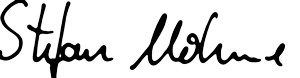



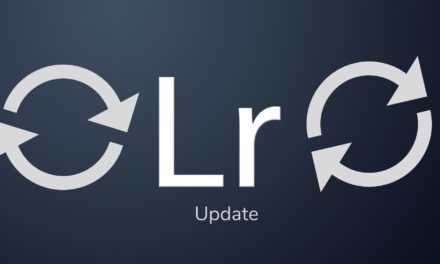

























































Letzte Kommentare